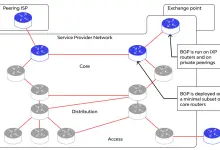شرح أهم الدوال الأساسية في برنامج الإكسل ” دوال البحث والإستبدال “
يُعدّ برنامج الإكسل من أكثر الأدوات استخدامًا في عالم الأعمال، والتحليل المالي، وإدارة البيانات. يتميز الإكسل بوجود مجموعة واسعة من الدوال التي تسهّل التعامل مع البيانات بشكل فعّال. من بين هذه الدوال، تبرز دوال البحث والاستبدال كأدوات أساسية تساعد المستخدمين في العثور على البيانات المطلوبة وتعديلها بسهولة. في هذا المقال، سنستعرض أهم دوال البحث والاستبدال في برنامج الإكسل، مع شرح مفصل وأمثلة تطبيقية لتوضيح كيفية استخدامها بكفاءة.
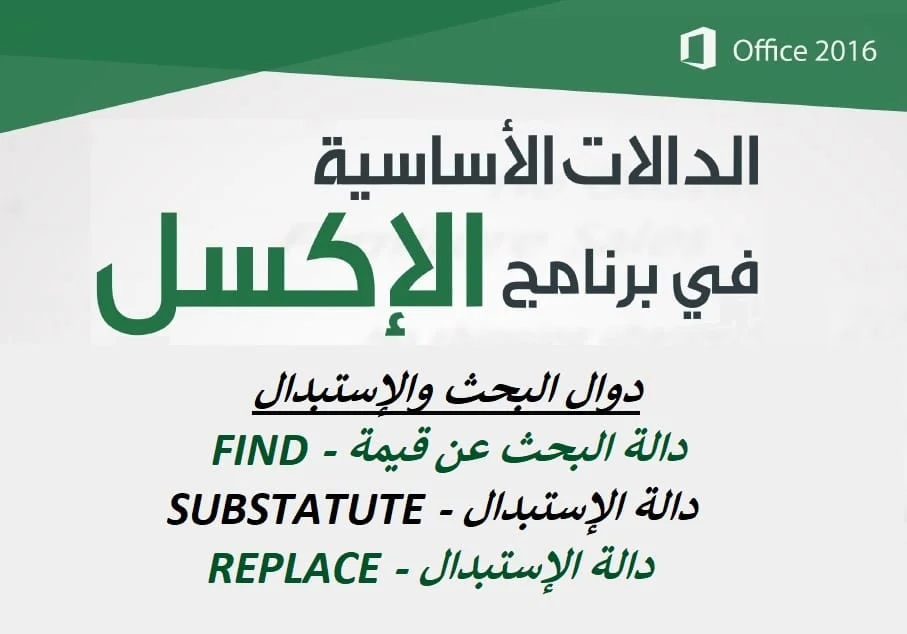
1. دالة VLOOKUP (أفقية البحث العمودي)
ما هي دالة VLOOKUP؟
دالة VLOOKUP تُستخدم للبحث عن قيمة معينة في العمود الأول من نطاق معين، ومن ثم تُعيد قيمة من عمود آخر في نفس الصف.
صيغة الدالة:
- lookup_value: القيمة التي نبحث عنها.
- table_array: نطاق الخلايا التي تحتوي على البيانات.
- col_index_num: رقم العمود الذي يحتوي على القيمة المراد إرجاعها.
- range_lookup: اختياري، يحدد ما إذا كان البحث تقريبيًا (TRUE) أم دقيقًا (FALSE).
مثال عملي:
لنفترض أن لدينا جدول يحتوي على أسماء الموظفين ورواتبهم:
| الاسم | الراتب |
|---|---|
| أحمد | 5000 |
| سارة | 6000 |
| محمد | 5500 |
إذا أردنا معرفة راتب “سارة”، نستخدم الدالة كالتالي:
الناتج سيكون 6000.
مميزات واستخدامات:
- سهولة الاستخدام: بسيطة للمبتدئين.
- فعّالة في الجداول الكبيرة: تساعد في استخراج البيانات بسرعة.
محدودية:
- يجب أن تكون القيمة المُبحث عنها في العمود الأول.
- لا يمكن البحث إلى اليسار من العمود المُحدد.
2. دالة HLOOKUP (أفقي البحث الأفقي)
ما هي دالة HLOOKUP؟
تشبه دالة HLOOKUP دالة VLOOKUP، لكن تُستخدم للبحث في الصف الأول من نطاق معين وإرجاع قيمة من صف آخر.
صيغة الدالة:
- lookup_value: القيمة التي نبحث عنها.
- table_array: نطاق الخلايا التي تحتوي على البيانات.
- row_index_num: رقم الصف الذي يحتوي على القيمة المراد إرجاعها.
- range_lookup: اختياري، يحدد ما إذا كان البحث تقريبيًا (TRUE) أم دقيقًا (FALSE).
مثال عملي:
لنفترض أن لدينا جدول يحتوي على منتجات وأسعارها موزعة على صفوف:
| A | B | C | |
|---|---|---|---|
| 1 | منتج1 | منتج2 | منتج3 |
| 2 | 100 | 150 | 200 |
إذا أردنا معرفة سعر “منتج2″، نستخدم الدالة كالتالي:
الناتج سيكون 150.
مميزات واستخدامات:
- مفيدة عند تنظيم البيانات أفقياً.
- مشابهة لدالة VLOOKUP لكن موجهة للبحث الأفقي.
محدودية:
- يجب أن تكون القيمة المُبحث عنها في الصف الأول.
- لا يمكن البحث فوق الصف المُحدد.
3. دالة INDEX (فهرس)
ما هي دالة INDEX؟
دالة INDEX تُعيد قيمة أو مرجع إلى خلية معينة في نطاق معين بناءً على رقم الصف ورقم العمود المحددين.
صيغة الدالة:
- array: نطاق الخلايا.
- row_num: رقم الصف.
- column_num: اختياري، رقم العمود.
مثال عملي:
لنفترض لدينا الجدول التالي:
| A | B | C | |
|---|---|---|---|
| 1 | اسم | عمر | مدينة |
| 2 | أحمد | 30 | الرياض |
| 3 | سارة | 25 | جدة |
إذا أردنا الحصول على عمر “سارة”، نستخدم الدالة كالتالي:
الناتج سيكون 25.
مميزات واستخدامات:
- مرونة عالية في البحث عن القيم.
- يمكن دمجها مع دوال أخرى مثل MATCH لتحسين البحث.
محدودية:
- تحتاج إلى تحديد الصف والعمود بدقة.
- قد تكون معقدة للمستخدمين الجدد.
4. دالة MATCH (مطابقة)
ما هي دالة MATCH؟
دالة MATCH تُبحث عن عنصر معين في نطاق من الخلايا وتُعيد موقع هذا العنصر.
صيغة الدالة:
- lookup_value: القيمة التي نبحث عنها.
- lookup_array: نطاق البحث.
- match_type: اختياري، يمكن أن يكون 1، 0، أو -1.
مثال عملي:
لنفترض أن لدينا قائمة بالمنتجات في العمود A من A1 إلى A5:
| A |
|---|
| منتج1 |
| منتج2 |
| منتج3 |
| منتج4 |
| منتج5 |
إذا أردنا معرفة موقع “منتج3″، نستخدم الدالة كالتالي:
الناتج سيكون 3.
مميزات واستخدامات:
- تُستخدم غالبًا مع دوال مثل INDEX لتحسين عمليات البحث.
- تُتيح البحث الديناميكي عن مواقع القيم.
محدودية:
- لا تُعيد القيمة نفسها، بل موقعها.
- تحتاج إلى فهم كيفية دمجها مع دوال أخرى لتحقيق أفضل النتائج.
5. دالة XLOOKUP (أحدث دالة بحث في الإكسل)
ما هي دالة XLOOKUP؟
دالة XLOOKUP هي دالة حديثة في الإكسل تُستخدم للبحث عن قيمة في نطاق محدد وإرجاع قيمة مرتبطة بها من نطاق آخر. تُعتبر بديلة لدوال VLOOKUP و HLOOKUP مع ميزات محسّنة.
صيغة الدالة:
- lookup_value: القيمة التي نبحث عنها.
- lookup_array: نطاق البحث.
- return_array: نطاق الإرجاع.
- if_not_found: اختياري، القيمة التي تُعاد إذا لم يتم العثور على القيمة.
- match_mode: اختياري، يُحدد نوع المطابقة.
- search_mode: اختياري، يُحدد اتجاه البحث.
مثال عملي:
باستخدام نفس جدول الموظفين السابق:
| الاسم | الراتب |
|---|---|
| أحمد | 5000 |
| سارة | 6000 |
| محمد | 5500 |
للبحث عن راتب “محمد”، نستخدم الدالة كالتالي:
الناتج سيكون 5500.
مميزات واستخدامات:
- مرونة أكبر من VLOOKUP و HLOOKUP.
- القدرة على البحث في أي اتجاه (عمودي أو أفقي).
- دعم البحث التقريبي والدقيق.
- إمكانية تحديد رسالة مخصصة إذا لم يتم العثور على القيمة.
محدودية:
- متوفرة فقط في إصدارات الإكسل الحديثة (مثل Office 365).
6. دالة FIND (العثور على موقع نص)
ما هي دالة FIND؟
دالة FIND تُستخدم للبحث عن نص معين داخل نص آخر وتُعيد موقع البداية للنص المُبحث عنه.
صيغة الدالة:
- find_text: النص الذي نبحث عنه.
- within_text: النص الذي نبحث داخله.
- start_num: اختياري، موقع البدء في البحث.
مثال عملي:
إذا كان لدينا النص “مرحبا بالعالم” ونريد معرفة موقع كلمة “بالعالم”:
الناتج سيكون 7.
مميزات واستخدامات:
- مفيدة في تحليل النصوص واستخراج المعلومات.
- تُستخدم في التنظيف والتحضير للبيانات.
محدودية:
- البحث حساس لحالة الأحرف.
- لا تدعم البحث عن نصوص تحتوي على أحرف خاصة بشكل مباشر.
7. دالة SUBSTITUTE (استبدال النص)
ما هي دالة SUBSTITUTE؟
دالة SUBSTITUTE تُستخدم لاستبدال جزء من النص داخل نص آخر بقيمة جديدة.
صيغة الدالة:
- text: النص الأصلي.
- old_text: النص الذي نريد استبداله.
- new_text: النص الجديد الذي سيحل محل القديم.
- instance_num: اختياري، يُحدد أي حالة من النص سيتم استبدالها.
مثال عملي:
إذا كان لدينا النص “الاسم: أحمد” ونريد استبدال “أحمد” بـ “سارة”:
الناتج سيكون “الاسم: سارة”.
مميزات واستخدامات:
- تُستخدم لتنظيف وتعديل النصوص داخل الخلايا.
- تمكن من استبدال نصوص محددة دون التأثير على باقي النص.
محدودية:
- لا تُعدّل النصوص مباشرة في الخلايا، بل تُعيد نصًا جديدًا.
- لا تدعم البحث بحالات متعددة إذا لم يتم تحديدها.
8. دالة REPLACE (استبدال جزء من النص)
ما هي دالة REPLACE؟
دالة REPLACE تُستخدم لاستبدال جزء محدد من النص بناءً على موقعه وعدد الأحرف.
صيغة الدالة:
- old_text: النص الأصلي.
- start_num: موقع بداية الاستبدال.
- num_chars: عدد الأحرف التي سيتم استبدالها.
- new_text: النص الجديد الذي سيحل محل الجزء المحدد.
مثال عملي:
إذا كان لدينا النص “20230101” ونريد تحويله إلى “2023-01-01”:
الناتج سيكون “2023-01-01”.
مميزات واستخدامات:
- تُستخدم لتعديل النصوص بناءً على هيكلها الثابت.
- مفيدة في تنسيق البيانات ومعالجة التواريخ.
محدودية:
- تحتاج إلى معرفة موقع وعدد الأحرف المراد استبدالها.
- لا تُعدّل النصوص مباشرة في الخلايا.
9. دالة SEARCH (بحث غير حساس لحالة الأحرف)
ما هي دالة SEARCH؟
دالة SEARCH تُستخدم للبحث عن نص داخل نص آخر، مشابهة لدالة FIND، ولكنها غير حساسة لحالة الأحرف وتدعم استخدام الرموز البدل.
صيغة الدالة:
- find_text: النص الذي نبحث عنه.
- within_text: النص الذي نبحث داخله.
- start_num: اختياري، موقع البدء في البحث.
مثال عملي:
إذا كان لدينا النص “مرحبا بالعالم” ونريد معرفة موقع كلمة “بالعالم” بغض النظر عن حالة الأحرف:
الناتج سيكون 7.
مميزات واستخدامات:
- تُستخدم في تحليل النصوص حيث لا تكون حالة الأحرف مهمة.
- تدعم استخدام الرموز البدل في البحث.
محدودية:
- لا تُعيد سوى موقع البداية للنص المُبحث عنه.
- قد تكون أبطأ من دوال البحث الأخرى في الجداول الكبيرة.
10. استخدام خاصية البحث والاستبدال في الإكسل
ما هي خاصية البحث والاستبدال؟
تُعتبر خاصية البحث والاستبدال في الإكسل أداة قوية تُستخدم للعثور على نصوص معينة واستبدالها بنصوص أخرى في نطاق معين من الخلايا أو في ورقة العمل بأكملها.
كيفية الوصول إليها:
يمكن الوصول إلى خاصية البحث والاستبدال من خلال الضغط على Ctrl + F لفتح نافذة البحث أو Ctrl + H لفتح نافذة الاستبدال مباشرة.
خطوات استخدام خاصية البحث والاستبدال:
-
فتح نافذة البحث أو الاستبدال:
- للبحث: اضغط Ctrl + F.
- للاستبدال: اضغط Ctrl + H.
-
إدخال النص المطلوب:
- في حقل “بحث عن”، أدخل النص الذي ترغب في العثور عليه.
- في حقل “استبدال بـ”، أدخل النص الجديد الذي سيحل محل النص القديم.
-
تحديد نطاق البحث:
- يمكنك تحديد نطاق معين من الخلايا أو البحث في الورقة بأكملها.
-
تنفيذ العملية:
- اضغط على “بحث التالي” للعثور على كل حالة واحدة تلو الأخرى.
- اضغط على “استبدال” لاستبدال الحالة الحالية.
- اضغط على “استبدال الكل” لاستبدال جميع الحالات في النطاق المحدد.
مميزات واستخدامات:
- توفير الوقت: تسهّل عملية تعديل كميات كبيرة من البيانات بسرعة.
- الدقة: تُمكّن من استبدال نصوص محددة دون التأثير على البيانات الأخرى.
- المرونة: تدعم البحث عن نصوص جزئية أو كاملة، ويمكن استخدام خيارات متقدمة مثل البحث بحالة الأحرف أو البحث باستخدام الرموز البدل.
نصائح لاستخدام فعّال:
- استخدام الرموز البدل: يمكن استخدام * (النجمية) للبحث عن أي سلسلة من الأحرف و؟ (علامة الاستفهام) للبحث عن حرف واحد.
- التأكد من النطاق المحدد: قبل الاستبدال الكل، تأكد من تحديد النطاق الصحيح لتجنب التعديلات غير المرغوب فيها.
- استخدام النسخ الاحتياطي: من الجيد دائمًا حفظ نسخة احتياطية من الملف قبل القيام بعمليات استبدال واسعة النطاق.
خلاصة
تُعد دوال البحث والاستبدال في برنامج الإكسل أدوات لا غنى عنها لإدارة وتحليل البيانات بكفاءة عالية. من خلال فهم واستخدام دوال مثل VLOOKUP، HLOOKUP، INDEX، MATCH، XLOOKUP، FIND، SUBSTITUTE، REPLACE، وSEARCH، يمكن للمستخدمين تنفيذ عمليات بحث معقدة واستبدال بيانات بدقة وسرعة. بالإضافة إلى ذلك، توفر خاصية البحث والاستبدال في الإكسل واجهة سهلة الاستخدام تُمكّن من تعديل البيانات بسهولة، مما يجعل الإكسل أداة قوية وشاملة لإدارة البيانات في مختلف المجالات.
لتحقيق أقصى استفادة من هذه الدوال، يُنصح بالتدرب العملي على تطبيقها في جداول البيانات الحقيقية وفهم السيناريوهات التي يمكن أن تُحسّن فيها كفاءة العمل ودقة النتائج. مع مرور الوقت والممارسة، ستصبح هذه الدوال جزءًا لا يتجزأ من أدواتك اليومية في التعامل مع البيانات في الإكسل.
المزيد من المعلومات

في ساحة العمل الإلكتروني وإدارة البيانات، تظل برامج الجداول الحسابية من أهم الأدوات، ومن بين هذه البرامج يبرز برنامج Microsoft Excel كواحد من أبرزها. في هذا السياق، يأتي الحديث عن دوال البحث والاستبدال في Excel كجزء أساسي من عمليات تحليل وتنظيم البيانات. دعونا نستكشف هذه الدوال بتفصيل ونعمق في فهم طبيعتها وكيفية استخدامها بفعالية.
إحدى الدوال الرئيسية في Excel هي “البحث والاستبدال”. هذه الدالة تُعد أداة قوية لتحليل وتنظيم البيانات بسرعة وفعالية. يمكن لدالة البحث والاستبدال أن تكون ذات أهمية خاصة في البيئات التي تتطلب التعديل المتكرر على البيانات.
عند استخدام دالة البحث والاستبدال، يمكنك بسهولة العثور على قيمة معينة في الجدول واستبدالها بقيمة جديدة. هذا يسهم في توفير الوقت والجهد عند التعامل مع مجموعات كبيرة من البيانات.
من بين الخصائص الرئيسية لدالة البحث والاستبدال في Excel هو القدرة على تحديد نطاق محدد لتحديد مكان البحث، سواء كان ذلك في صف معين، عمود، أو حتى في جميع أنحاء الجدول. هذا يعزز مرونة العمل ويتيح التحكم الكامل في العمليات.
مثال عملي على فعالية دالة البحث والاستبدال هو عند تحديث الأسعار في قائمة الأصناف. يمكن للمستخدم استخدام هذه الدالة للبحث عن سعر معين واستبداله بالقيمة الجديدة، مما يساهم في تحسين دقة البيانات وتحديثها بفعالية.
وفي الختام، تظهر دوال البحث والاستبدال في Excel كأداة أساسية تعزز من قوة وفعالية الجداول الحسابية. إن فهم كيفية استخدام هذه الدوال بشكل صحيح يسهم في تحسين إدارة البيانات ويساعد على تحقيق أقصى استفادة من إمكانيات برنامج Excel كوسيلة لتحليل البيانات واتخاذ القرارات الذكية.
الخلاصة

مصادر ومراجع